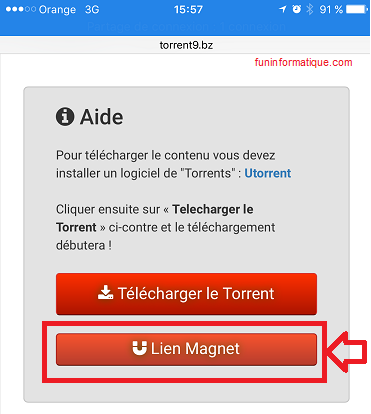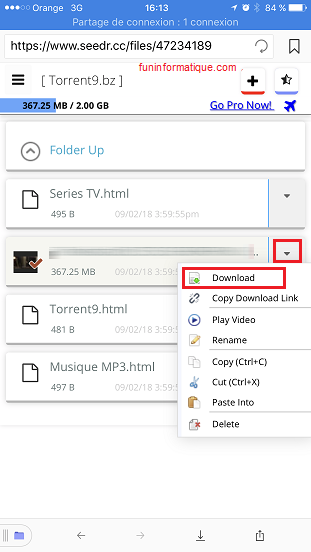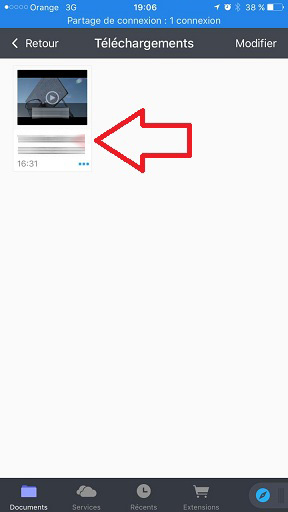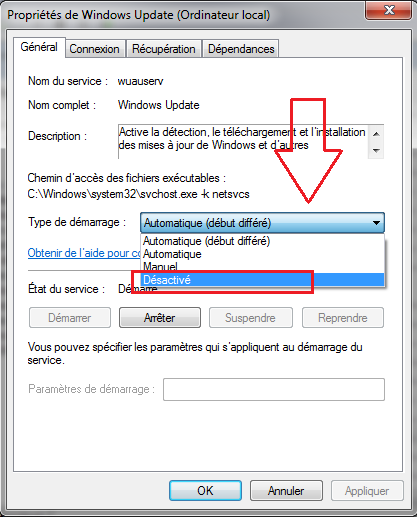Comment mettre un film sur iPhone et iPad ?
vendredi 9 février 2018 à 20:38Pour télécharger toutes sortes de fichiers assez volumineux, le .torrent est essentiel. Cependant l’accès au téléchargement de ce fichier sur la plateforme iOS de l’iPhone et de l’iPad est assez brouillon et nécessite de plus amples informations.
Il est désormais possible de télécharger sur iPhone et iPad impossibles à télécharger sans jailbreak autrefois.
Le jailbreak est le débridage d’un appareil mobile Apple pour libérer des fonctionnalités et donner à l’usager des droits de Super-Administrateur autrefois réservés à Apple. Le jailbreak permet donc de supprimer des applications impossibles à supprimer, de libérer les performances de l’appareil en débridant le processeur, ou encore de télécharger des applications non vérifiées par Apple.
Si vous installez une de ces applications, vous pourrez avoir des problèmes dans la garantie de votre appareil, Apple n’accepte pas de reprendre et de réparer des appareils jailbreakés. C’est pourquoi le jailbreak est de moins en moins pratiqué.
Dans ce tutoriel, nous allons voir comment mettre des films sur iPhone ou iPad sans jailbreak.
Télécharger un film sur iPhone ou Ipad
Grace à l’application Documents et un service en ligne, vous allez pouvoir télécharger et mettre des films sur votre iPhone ou iPad.
Voici la démarche à suivre et les prérequis nécessaires :
- Tout d’abord, téléchargez gratuitement l’application “Documents par Readdle” depuis l’App Store. Celle ci offre un gestionnaire de fichiers, un navigateur Web intégré et un lecteur de document PDF. Elle permet également de télécharger des fichiers sur votre iPhone et iPad.
- Ensuite ouvrez Documents et touchez l’icône en forme de boussole en bas à droite pour accéder au navigateur web de l’application.

- A partir de là, il vous faudra aller chercher le lien Magnet d’un film sur votre site torrent français préféré. Assurer que l’oeuvre que vous téléchargez est libre de droit.
- Une fois le lien repéré, copiez-le.

- Toujours depuis le navigateur de l’application Documents allez sur le site seedr.cc: ce dernier vous permet télécharger les films torrents presque instantanément et de manière sécurisée. Vous pourriez le récupérez ensuite en téléchargement direct.
- Pour utiliser le service Seedr, vous devez d’abord vous inscrire par ici. Dans l’interface principale du site, cliquez sur l’icone en forme de + et collez votre lien Magnet.

- Le téléchargement se passe instantanément. Votre film est automatiquement placé dans un dossier portant le même nom du torrent. Pour télécharger et récupérer le film sur votre iPhone ou iPad, faites un clic sur l’icone download.

Félicitations ! Vous avez maintenant téléchargé un film sur votre iPhone ou iPad. Il doit normalement se trouver dans le dossier Téléchargements de l’app Document. Vous pouvez très facilement le visionner avec le lecteur multimédia intégré dans l’application.

Enfin, notez bien que la version gratuite de l’application Documents ne permet pas le téléchargement de fichiers dont la taille dépasse 1Go.
Cet article Comment mettre un film sur iPhone et iPad ? est apparu en premier sur FunInformatique.